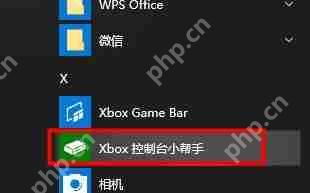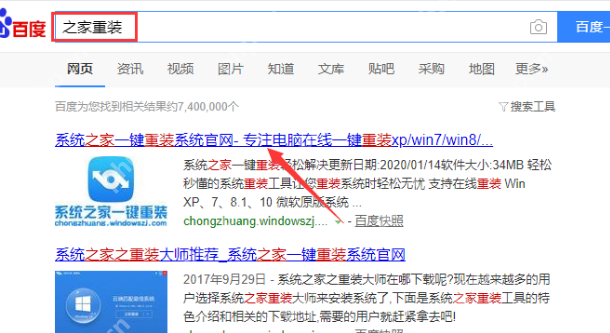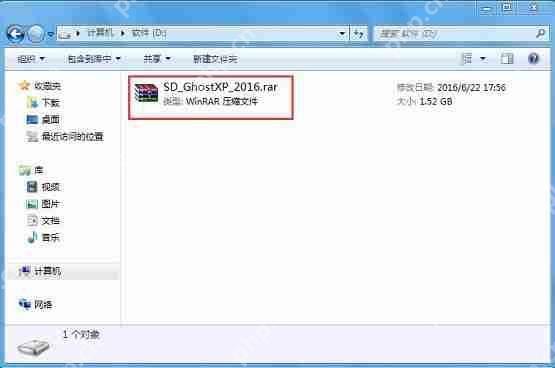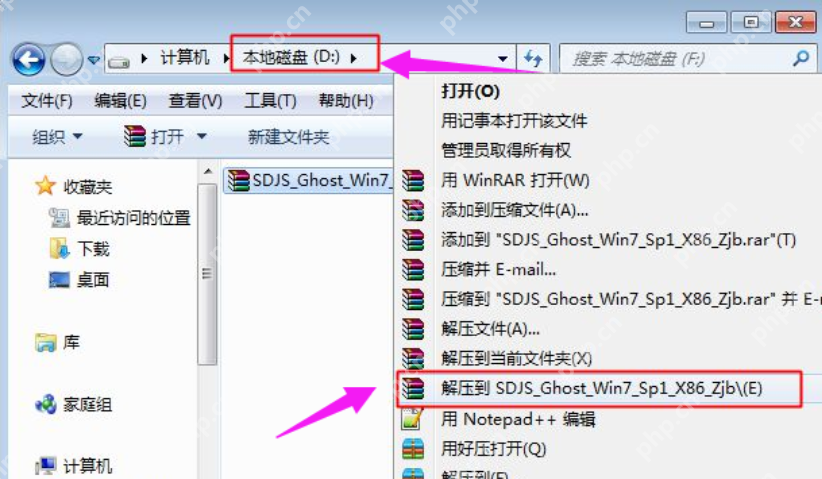Win10更新后不提示自动重启的设置方法
来源:菜鸟下载 | 更新时间:2025-05-02
许多win10用户在安装更新补丁后发现,必须重启系统才能使更新生效。每次更新完成后,win10系统会
许多win10用户在安装更新补丁后发现,必须重启系统才能使更新生效。每次更新完成后,win10系统会提示是否立即重启,虽然可以推迟重启的时间,但无法关闭自动重启的提示。那么,如何设置win10更新后不提示自动重启呢?下面我们将详细介绍win10更新后不提示自动重启的设置步骤。
 Win10系统
Win10系统
具体操作步骤如下:
1、在运行框或Cortana搜索框中输入“regedit”并按回车键,启动注册表编辑器。
2、导航至以下路径:
HKEY_LOCAL_MACHINESOFTWAREPoliciesMicrosoftWindowsWindowsUpdateAU。
 Win10系统
Win10系统
3、创建一个新的DWORD(32位)值,并将其重命名为NoAutoRebootWithLoggedOnUsers。
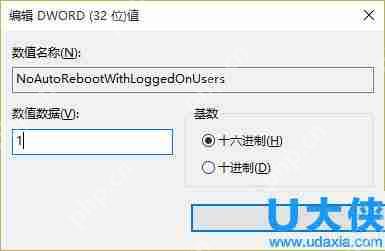 Win10系统
Win10系统
4、双击刚创建的值,将数值数据改为1即可完成设置。
菜鸟下载发布此文仅为传递信息,不代表菜鸟下载认同其观点或证实其描述。
展开
相关文章
更多>>热门游戏
更多>>热点资讯
更多>>热门排行
更多>>- 天域诛仙系列版本排行-天域诛仙系列游戏有哪些版本-天域诛仙系列游戏破解版
- 剑魔弑仙手游排行榜-剑魔弑仙手游下载-剑魔弑仙游戏版本大全
- 龙渊之王系列版本排行-龙渊之王系列游戏有哪些版本-龙渊之王系列游戏破解版
- 2023库洛幻境手游排行榜-库洛幻境手游2023排行榜前十名下载
- 2023大罗幻境手游排行榜-大罗幻境手游2023排行榜前十名下载
- 龙族血统游戏版本排行榜-龙族血统游戏合集-2023龙族血统游戏版本推荐
- 胜斗西游游戏版本排行榜-胜斗西游游戏合集-2023胜斗西游游戏版本推荐
- 多种热门耐玩的龙卫传奇破解版游戏下载排行榜-龙卫传奇破解版下载大全
- 夜战沙城ios手游排行榜-夜战沙城手游大全-有什么类似夜战沙城的手游
- 逆天王者游戏版本排行榜-逆天王者游戏合集-2023逆天王者游戏版本推荐
- 山海物语手游排行榜-山海物语手游下载-山海物语游戏版本大全
- 2023大唐风华手游排行榜-大唐风华手游2023排行榜前十名下载